Napomena: Želimo da vam što pre pružimo najnoviji sadržaj pomoći čim na vašem jeziku. Ova stranica je prevedena automatski i može da sadrži gramatičke greške ili netačnosti. Naš cilj je da ovaj sadržaj bude koristan. Možete li nam na dnu ove stranice saopštiti da li su vam informacije bile od koristi? Ovo je članak na engleskom jeziku za brzu referencu.
Važno: Poređenje unakrsnih tabela dostupno je samo u sistemu Office Professional Plus 2013 ili Office 365 ProPlus.
Da biste pokrenuli poređenje između dva Excel radne sveske, poređenja unakrsnih tabela Microsoft otvara te datoteke u pozadini u programu Excel. Ako vaša organizacija koristi datoteke zaštićene lozinkom, možda ćete želeti da napravite listu ove lozinke u tekstualnoj datoteci. Zatim, možete da uvezete tekstualnu datoteku tako da poređenja unakrsnih tabela može da skenira na listi lozinki da biste pronašli one koji rade na zaštićenim datotekama.
Ako želite da steknete predznanje o čuvanju lozinki pre nego što nastavite, Pročitajte Upravljanje lozinkama koje se koriste za otvaranje datoteka za analizu i poređenje.
Najlakši način za kreiranje tekstualne datoteke je pomoću Beležnica, sačuvate datoteku sa oznakom tipa datoteke *.txt (kao što su lozinke.txt). Lozinka i opis (opcionalno) su razdvojene zarezima i postoji bez razmaka iza zareza. Potrebne su bez ponude maraka ("") oko opis. Unesite dodatne lozinke na nove redove, ovako (neke opis, a drugi ne):

Lozinka ne mora da bude povezana sa određenom datotekom. Lista lozinki je samo lista koju program za upoređivanje unakrsnih tabela čita sve dok ne pronađe lozinku koja važi za datoteku koju želi da otvori.
-
U dijalogu Upravljač lozinki kliknite na dugme Uvezi.
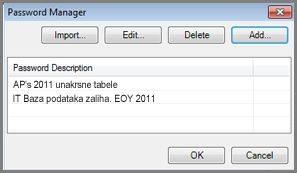
-
Pronađite tekstualnu datoteku, kliknite na Otvori i zatim na U redu.
Ako ste je uključili opis za lozinku, ona će se pojaviti u okviru Lozinka opis. Ako lozinka sadrži zarez, ne mogu da biste uvezli zato što je zarez će se vide kao znak za razdvajanje između lozinku i njen opis. Ako imate lozinku koja sadrži zarez, moraćete da ih unesete ručno u dijalogu lozinka tako što ćete kliknuti na dugme Dodaj.
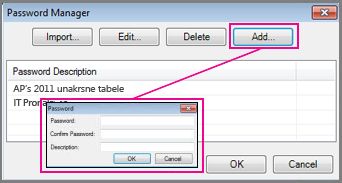
Kad ste uvezli lozinke, na vama je da odlučite da li ćete zadržati tekstualnu datoteku, jer može da vam bude korisna kasnije. Ali, pazite da je sačuvate na bezbednom mestu, kao što ste to uradili sa ostalim lozinkama koje ste zapisali ili na drugi način sačuvali.










